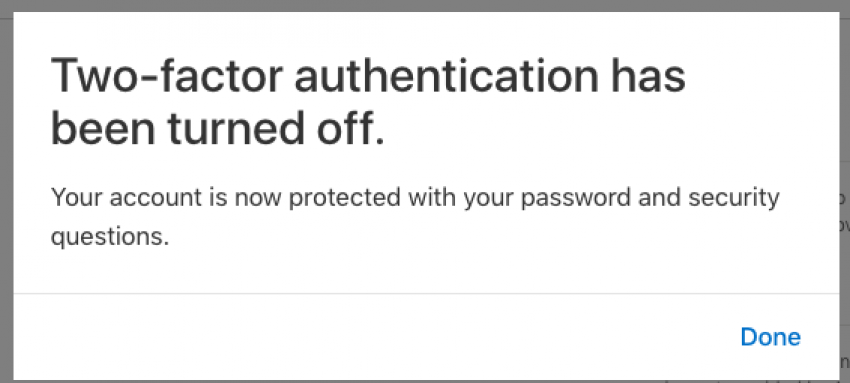* Tento příspěvek je součástí Život iPhoneNewsletter Tip dne. Přihlásit se. *
Nedávno jsem napsal článek o jak zapnout dvoufaktorové ověřování na vašem iPhone pro lepší zabezpečení. Apple zavedl tuto funkci v iOS 10 A poté, s vydáním iOS 11, byli uživatelé iPhonů automaticky upgradováni z méně zabezpečené funkce Apple dvoufázové ověření. Apple ID Two-Factor Authentication vyžaduje použití více zařízení. Pokud si například pořídíte nový iPhone, při prvním přihlášení ke svému účtu Apple ID budete muset použít svůj Mac, iPad nebo starý iPhone k obdržíte šestimístný ověřovací kód Apple, abyste potvrdili, že se přihlašujete vy a ne někdo cizí, který se pokouší náhodně získat přístup k vašemu účtu přístroj. To je důležité, protože vaše Apple ID se používá ke všemu, od ukládání osobních fotografií až po nákupy pomocí vaší kreditní karty. Pokud však necítíte potřebu tuto funkci používat, můžete pomocí tohoto tipu dvoufaktorové ověřování vypnout. Buďte však opatrní, váš účet Apple ID bude výrazně méně bezpečný a po vypnutí dvoufaktorové autentizace možná nebudete moci používat Apple Pay Cash a další funkce Apple.
Příbuzný: Jak přejít na (nebo pryč) 6místný bezpečnostní kód
Jak vypnout dvoufaktorovou autentizaci
Budete muset získat přístup k počítači, otevřít prohlížeč a poté navštívit appleid.apple.com.
Přihlaste se ke svému účtu Apple ID.
K přihlášení budete samozřejmě muset použít dvoufaktorové ověření. Jakmile zadáte ověřovací kód Apple ID, budete v nastavení svého účtu.
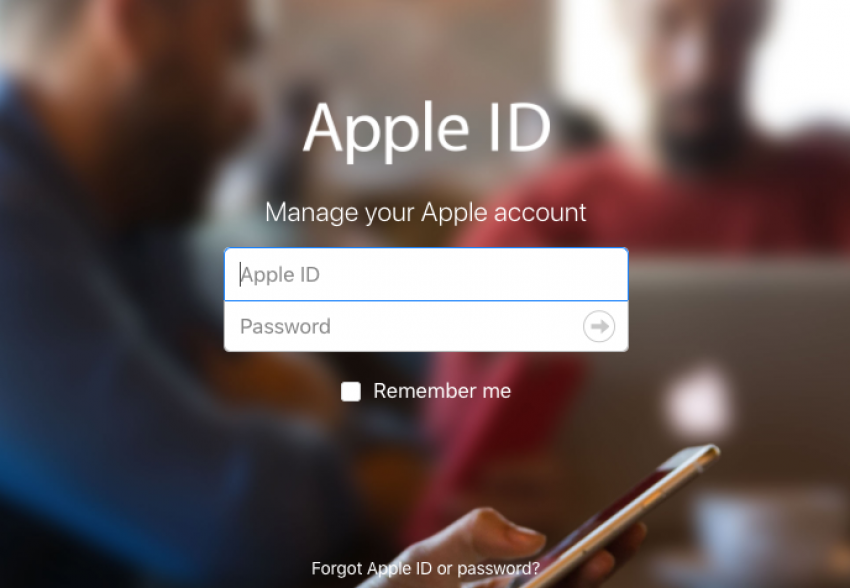
Vyhledejte část Zabezpečení v části Účet a klepněte na Upravit.
Klepněte na Vypnout dvoufaktorové ověřování.

Potvrďte Vypnout dvoufaktorové ověřování.
Budete vyzváni k vytvoření bezpečnostních otázek.

Poté vás požádá o vyplnění bezpečnostních údajů.
E-mail bude odeslán na záložní e-mail, který zadáte. Otevřete e-mail a zadejte kód, který jste obdrželi.
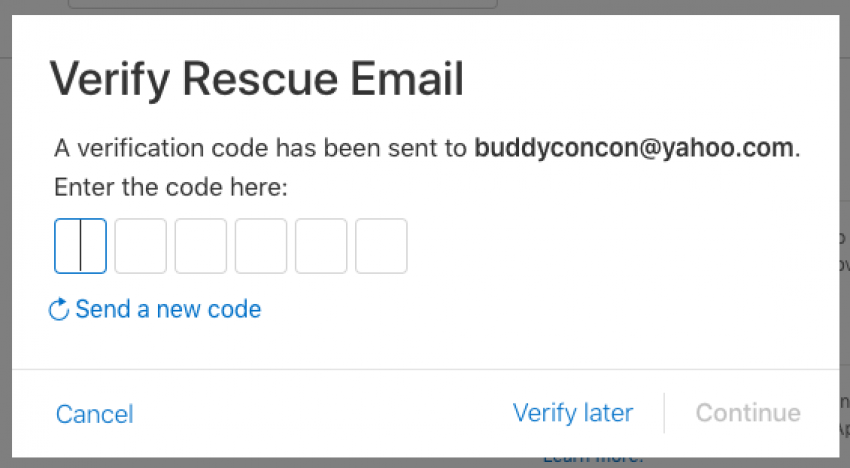
Poté potvrdí, že dvoufaktorové ověřování bylo vypnuto.